Libera espacio en tu iPhone con este truco sin tener Jailbreak

Una de las cosas que no ha cambiado en el iPhone desde su primera generación es que el almacenamiento interno no es ampliable a través de tarjeta microSD, aunque con el paso de los años se ha ido ampliando esa capacidad notablemente. Sin embargo, los usuarios con versiones de 16GB y 32GB suelen tener problemas de espacio con frecuencia.
Aunque Apple ya ha eliminado los 16GB de capacidad de sus modelos más actuales, aún hay muchos usuarios que tiene modelos anteriores que son compatibles con iOS 10. Así que si este es tu caso y tienes problemas de espacio te invitamos a que sigas leyendo, ya que a continuación te contamos dos formas de limpiar tu iPhone y eliminar esa “basura” que está ocupando espacio innecesariamente sin tener que borrar fotos y vídeos.

Además, hay que decir que estas dos formas de ampliar el almacenamiento libre de tu iPhone no necesitan que tengas el Jailbreak realizado. ¡Vamos allá!
Te puede interesar | Cómo liberar espacio espacio de tu iPhone sin borrar fotos, vídeos o apps
Aumenta el espacio libre de tu iPhone con estos dos trucos sin Jailbreak
Liberar espacio en el iPhone no había sido nunca tan fácil como con estos dos métodos que te contamos a continuación. Con el primero de ellos no es necesario instalar nada en el iPhone, simplemente se utilizan las propias herramientas de limpieza de iOS, mientras que el segundo método se utiliza iCleaner Pro, la herramienta de limpieza de iOS más potente de la actualidad.
Método 1 para liberar espacio en el iPhone
Antes de nada hay que decir que este método no siempre es igual de efectivo, pero en ocasiones los resultados son increíbles. iOS cuenta con su propia herramienta de limpieza, la cual antes se ejecutaba cuando se intentaba descargar contenido de la iTunes Store que sobrepasaba el almacenamiento disponible, pero con iOS 10 ha habido cambios.
Ahora Apple ha cambiado esta función a la App Store de iOS, pero seguramente, llegados a este punto te preguntes cómo puedes hacer uso de esta herramienta de limpieza de iOS. Pues muy sencillo, sólo tienes que ir a la App store y buscar una app (gratuita o de pago) que ocupe más espacio del que tienes libre en el iPhone.

Esto es importante, ya que sino la herramienta no se pondrá en funcionamiento. Cuando se inicia la descarga de esa aplicación verás que sobre los iconos de otras aplicaciones aparece la palabra “limpiando”, y eso es precisamente lo que estará haciendo iOS, eliminando toda esa basura que sobra en tu iPhone.
Una vez que el proceso ha terminado y que la app que has utilizado como señuelo se ha instalado, sólo te queda eliminarla y acudir a los Ajustes del iPhone para ver cuánto espacio libre tienes ahora en él.
Método 2 para liberar espacio en el iPhone – iCleaner Pro
El segundo método de limpieza es utilizando iCleaner Pro. Este es una de las herramientas de limpieza de iOS más potentes y populares entre los usuarios de Jailbreak, pero ahora también está al alcance de la mano de todos aquellos usuarios que no han realizado el Jailbreak en su iPhone.
Para ello, antes de nada hay que descargar el archivo .IPA de iCleaner Pro pulsando en el siguiente enlace. Una vez que lo tengas debes descargar dos progamas en tu Mac, uno es Xcode 7 y otro Cydia Impactor.
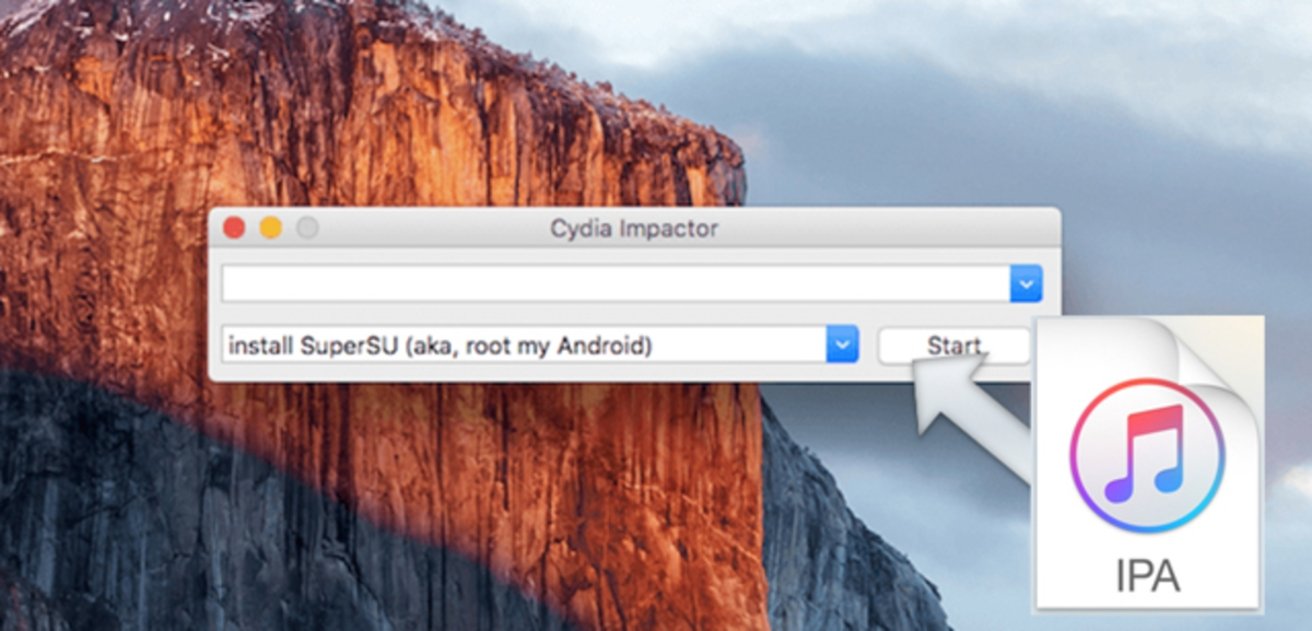
En primer lugar tienes que abrir Xcode 7, es importante tener una cuenta de desarrollador habilitada en Apple, ya sea de pago o gratuita. Una vez vinculado el iPhone con esta cuenta cierra Xcode 7 y abre Cydia Impactor.
A continuación conecta el iPhone a través del USB al ordenador y una vez que lo haya reconocido tendrás que coger el archivo .IPA de iCleaner Pro y arrástralo hacia la ventana de Cydia Impactor. En este momento te pedirá la cuenta de Apple, introdúcela.
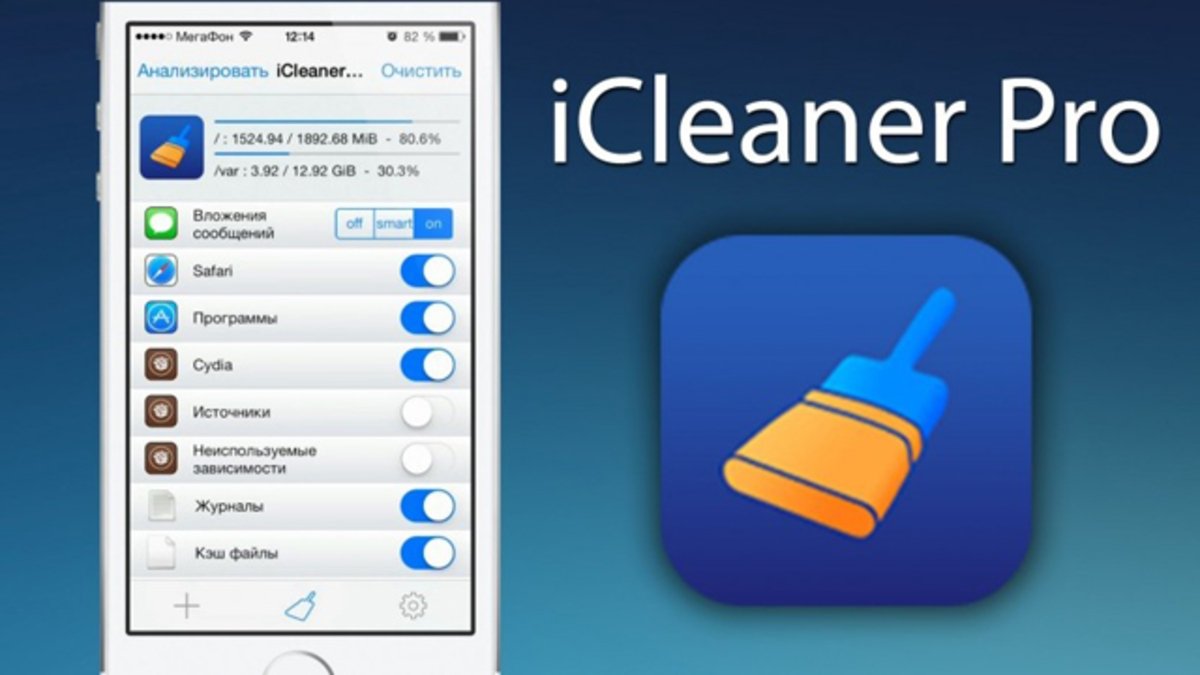
En el iPhone verás que aparece una ventana emergente para verificar el desarrollador. Pulsa en “Confiar” y espera a que se instale iCleaner Pro. Ya sólo te queda abrirla y limpiar tu iPhone.
Recuerda que iCleaner Pro durará más o menos una semana en tu iPhone, que es lo que tardará en revocarse el certificado. En caso de que quieras volver a utilizarlo sólo tienes que volver a seguir los pasos anteriores para instalar el tweak de nuevo en tu iPhone.
Esperamos que estos dos trucos te hayan sido de gran utilidad y que hayas conseguido liberar espacio en tu iPhone.
Vía | ActualidadiPhone
Puedes seguir a iPadizate en Facebook, WhatsApp, Twitter (X) o consultar nuestro canal de Telegram para estar al día con las últimas noticias de tecnología.